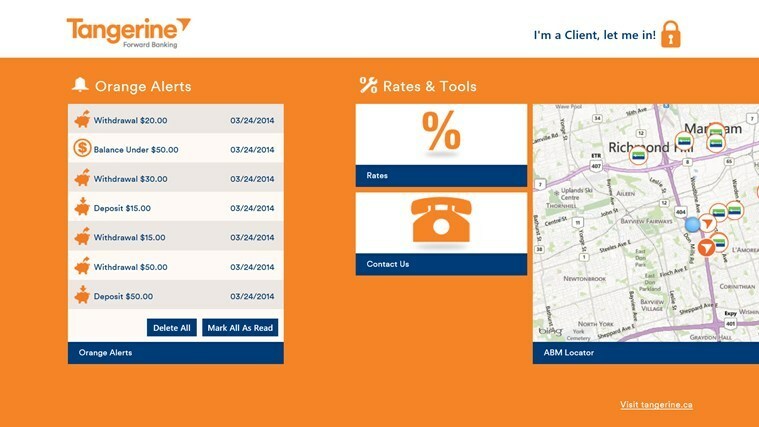- Se scarichi il componente aggiuntivo Microsoft Teams per Outlook, avrai un'ottima integrazione tra le app e potrai organizzare riunioni direttamente da quest'ultima.
- Il download dei componenti aggiuntivi è semplice e non dovrebbe richiedere più di pochi secondi per la maggior parte degli utenti.
- Alcuni utenti hanno segnalato problemi durante l'installazione dei componenti aggiuntivi, ma anche questo è facilmente risolvibile.

XINSTALLA FACENDO CLIC SUL FILE DI DOWNLOAD
SPONSORIZZATO
- Scarica e installa Fortect sul tuo PC.
- Apri lo strumento e Avviare la scansione.
- Fai clic su Ripara e correggi gli errori in pochi minuti.
- Fino ad ora, ben 0 gli utenti hanno già scaricato Fortect questo mese.
Microsoft Teams è uno strumento eccellente se desideri comunicare con i tuoi colleghi online e molti utenti hanno cercato un modo per scaricare il componente aggiuntivo Teams su Outlook.
Se hai installato Microsoft Teams e Office 2010, Office 2013 o Office 2016, il plug-in Microsoft Teams per Outlook dovrebbe essere già scaricato. In caso contrario, continua a leggere per scoprire come farlo.
Perché Teams è scomparso da Outlook?
Se manca il componente aggiuntivo per Outlook di Teams, è probabile che sia disabilitato e puoi abilitarlo facilmente. Inoltre, un utente deve disporre di almeno una casella postale di Exchange configurata su Outlook, in assenza della quale il componente aggiuntivo non sarebbe presente.
Inoltre, gli utenti devono accedere a Teams con l'autenticazione moderna per visualizzare il componente aggiuntivo, un'altra condizione critica spesso trascurata.

Microsoft Office 365
Con Office 365, otterrai tutte le integrazioni di software di collaborazione, incluso il componente aggiuntivo Teams per Outlook.Come posso scaricare il componente aggiuntivo Teams per Outlook?
1. Inserisci il componente aggiuntivo in Outlook
- Avvia Veduta sul tuo dispositivo.
- Fare clic sul pulsante Casa.
- Premi il pulsante Componenti aggiuntivi. Si aprirà un'altra finestra con tutti i componenti aggiuntivi che è possibile installare.
- Fai clic su Tutto escrivi Microsoft Teams nel campo di ricerca.
- Attiva il componente aggiuntivo utilizzando i controlli accanto ad esso. Teams e Outlook dovrebbero ora essere connessi sul tuo dispositivo.
- Per assicurarti di aver installato il componente aggiuntivo, vai su File, fai clic su Gestisci componenti aggiuntivi o Gestisci app e controlla se Teams è nell'elenco.
Se hai installato Microsoft Teams e Office 2010, Office 2013 o Office 2016, il componente aggiuntivo Microsoft Teams per Outlook dovrebbe essere già installato su Outlook. Vedrai il componente aggiuntivo Microsoft Teams Meeting sulla barra multifunzione del calendario di Outlook.
Tuttavia, potrebbe essere disabilitato, ma puoi riattivarlo facilmente in pochi clic tramite le impostazioni dei componenti aggiuntivi in Outlook.
- Come mantenere Verde lo Stato su Teams? 5 Modi per Farlo
- Perché Outlook non invia e-mail e come risolvere facilmente
- Come eseguire l'Avvio di Outlook in Modalità Provvisoria
- Outlook Continua a Chiedere la Password: Come Risolvere
- Ripristino della modalità di visualizzazione di Outlook
Questo è tutto! Se mancava il componente aggiuntivo per riunioni Microsoft Teams per Microsoft Office, ora dovrebbe risultare disponibile. Se ottieni ancora il componente aggiuntivo, esegui il seguente comando in Esegui e verrà avviata la pagina dedicata alla risoluzione dei problemi: ms-contact-support://smc/teams-addin-for-outlook-missing
Se hai altre domande in merito, non esitare a inserirle nella sezione commenti qui sotto.
Hai ancora problemi?
SPONSORIZZATO
Se i suggerimenti che ti abbiamo dato qui sopra non hanno risolto il tuo problema, il tuo computer potrebbe avere dei problemi di Windows più gravi. Ti suggeriamo di scegliere una soluzione completa come Forteggiare per risolvere i problemi in modo efficiente. Dopo l'installazione, basterà fare clic sul pulsante Visualizza e correggi e successivamente su Avviare la riparazione.

![L'app Twitter per Windows 8/RT/10 è qui [Recensione]](/f/b8677a5f3af83e5755b6b28126f8c972.jpg?width=300&height=460)